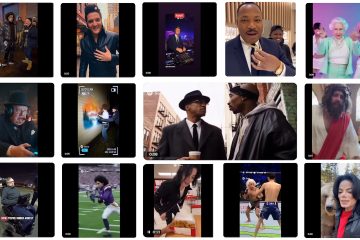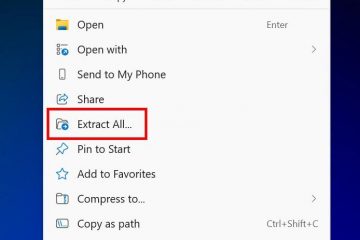Cara Menonaktifkan Navigasi UI di Roblox
Masalah terbesar yang dihadapi pengguna Roblox adalah terjebak dalam permainan. Ini karena Navigasi UI yang mungkin tidak sengaja Anda aktifkan saat bermain. Anda hanya perlu mematikan fitur ini untuk terus memainkan game dan menyelesaikan misi dan tugas Anda. Karena Anda tidak dapat bergerak bebas saat Navigasi UI aktif, Anda harus menonaktifkannya.
Baca terus untuk mengetahui cara melepaskan diri dari permainan Roblox dengan menonaktifkan tombol Navigasi UI.
Mematikan Navigasi UI di Roblox Dengan Garis Miring Balik
Menonaktifkan Tombol Navigasi UI yang Anda aktifkan secara tidak sengaja atau sengaja sangatlah mudah. Biasanya, pengikat tombol untuk pengaturan”Pengalih Pilihan UI”adalah garis miring terbalik (“\”). Jika Anda tidak sengaja menekan garis miring terbalik saat bermain game, Navigasi UI Anda akan diaktifkan, dan Anda menerima pemberitahuan di kiri bawah layar. pemberitahuan memiliki petunjuk tentang cara mengaktifkan tombol ini: “Garis miring terbalik untuk beralih.”
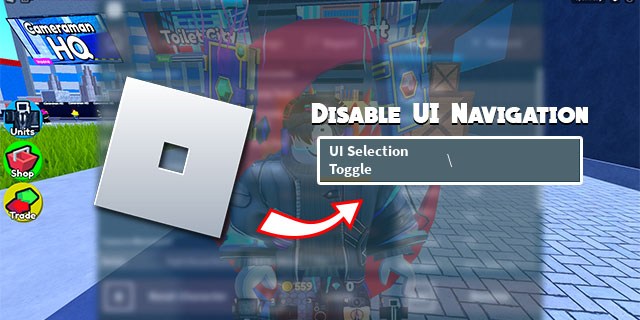
Namun, jika Anda sedang berkelahi atau melakukan sesuatu yang berarti dan tidak melihat notifikasi di layar Anda, Anda tidak akan mengetahui penyebab di balik bug tersebut. Namun mematikan Navigasi UI dapat dilakukan dengan mengetuk “\”lagi. Atau, jika Anda memiliki kunci lain yang terikat pada opsi ini, ketuk tombol tersebut.
Menemukan Ikatan untuk Toggle Pilihan UI
Dalam kebanyakan kasus, menekan garis miring terbalik akan menyelesaikan masalah, tetapi bagian ini akan menjawab Anda jika Anda masih buntu dan tidak tahu harus berbuat apa. Sebelum Anda dapat mematikan fitur ini, Anda perlu untuk mengetahui tombol mana yang terikat untuk Navigasi UI. Berikut cara melakukannya:
Buka menu dengan mengetuk “Escape.” Ketuk bagian “Bantuan“.
Ketuk bagian “Bantuan“.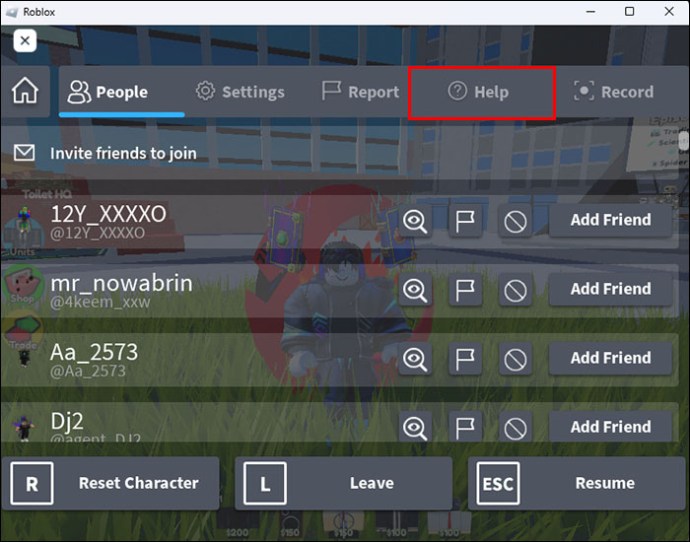 Klik tab “Lain-lain“.
Klik tab “Lain-lain“.
Di bawah tab “Lain-lain”, Anda dapat menemukan pengaturan “Pengalih Pilihan UI.”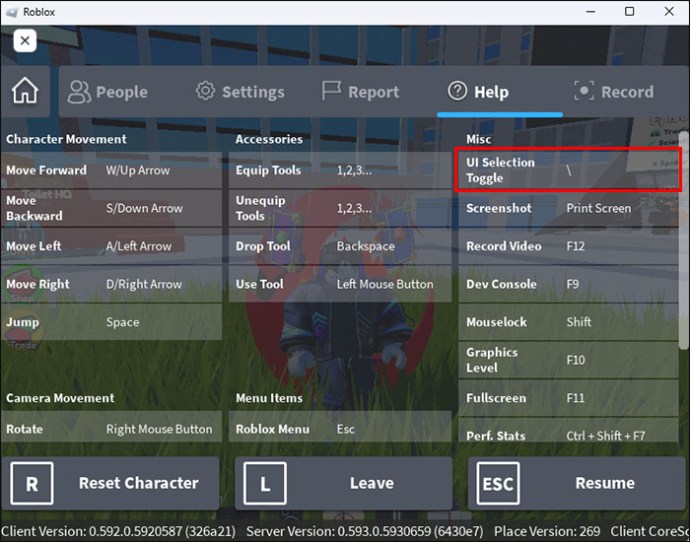 Lihat tombol mana yang perlu Anda tekan untuk mematikan opsi ini dan ketuk tombol yang ditunjukkan.
Lihat tombol mana yang perlu Anda tekan untuk mematikan opsi ini dan ketuk tombol yang ditunjukkan.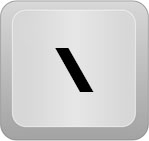
Tombol untuk opsi “UI Selection Toggle” akan bergantung pada cara Anda mengkonfigurasi pengaturan permainan. Beberapa pemain mungkin telah mengubah tombol garis miring terbalik ke yang lain, sehingga garis miring terbalik tidak akan membuat Anda bingung.
Menyesuaikan Pengaturan Kontrol di Roblox di PC
Jika Anda memainkan berbagai game Roblox di komputer Anda, Anda dapat menyesuaikan kontrol dan pengikatan tombol agar sesuai dengan gaya Anda dan game tertentu. Selain mengubah ikatan kunci untuk “UI Selection Toggle,” Anda dapat melakukan hal yang sama dengan pengaturan dan kontrol lainnya. Hal ini tidak dapat dilakukan untuk perangkat seluler (Android dan iOS) atau konsol (dalam hal ini, Xbox).
Beberapa game Roblox memiliki pengaturan kontrol yang tidak memadai, dan Anda perlu mengubahnya, sementara game lainnya memiliki pengaturan dasar kontrol yang biasa dilakukan pemain. Ini termasuk tombol WSAD klasik untuk gerakan, tombol spasi untuk melompat, tombol escape untuk menu dan pengaturan, tab untuk informasi pemain, garis miring depan untuk mengobrol, dll.
Menyesuaikan Sensitivitas
Satu Salah satu kontrol yang dapat Anda sesuaikan dalam game Roblox adalah sensitivitas mouse. Ini penting karena mempengaruhi kamera dan pergerakannya. Sensitivitas defaultnya adalah 0,5. Ada 10 level yang dapat Anda ubah dan sesuaikan sensitivitasnya.
Sensitivitas terendah yang dapat Anda miliki di game Roblox adalah nol, sedangkan yang tertinggi adalah satu. Namun, sensitivitas tidak hanya dapat disetel ke nol atau satu, namun Anda juga dapat menyetelnya di antara, misalnya, pada 0,25 atau 0,75, bergantung pada kebutuhan Anda.
Perhatikan bahwa, untuk mouse yang sempurna sensitivitasnya, Anda juga harus mengubah DPI pada mouse Anda. Ini harus dilakukan terlebih dahulu sebelum memeriksa sensitivitas mouse di dalam game. Tingkat DPI akan bergantung pada jenis permainan, gaya permainan Anda, dan kebiasaan bermain game Anda.
Anda juga dapat menyesuaikan pengaturan agar sesuai dengan mouse Anda, karena beberapa mouse memiliki tombol di samping untuk memudahkan akses dan permainan yang dapat membantu dalam permainan tertentu di mana Anda memiliki terlalu banyak pilihan dan mengatur semuanya ke tombol keyboard tidaklah optimal.
Melakukan Penyesuaian Keyboard
Jika Anda tidak menyukai default ikatan kunci dalam game Roblox tertentu, Anda dapat mengubahnya dan menyesuaikannya sesuai keinginan Anda. Namun, di beberapa game di Roblox, Anda tidak bisa melakukan hal ini. Namun untuk game yang opsi ini tersedia, inilah yang harus Anda lakukan:
Buka Roblox di komputer Anda dan masuk.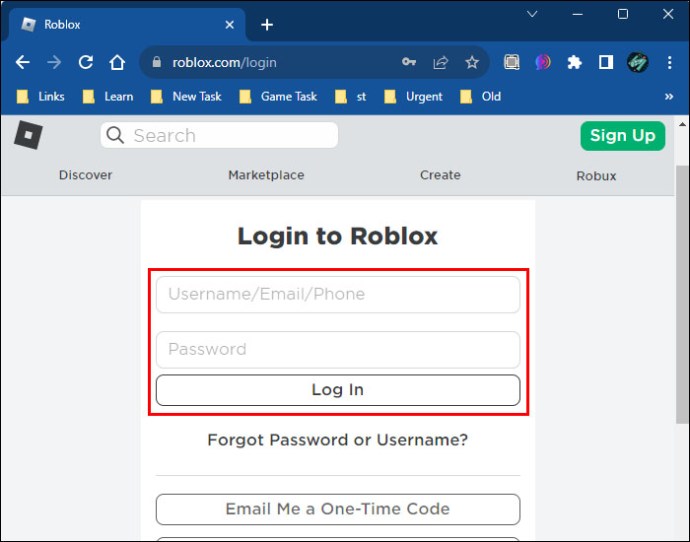 Buka game di mana Anda ingin melakukan penyesuaian dan ketuk “Esc“ pada keyboard saat berada di dalam game.
Buka game di mana Anda ingin melakukan penyesuaian dan ketuk “Esc“ pada keyboard saat berada di dalam game. Di menu, klik opsi “Setelan”.
Di menu, klik opsi “Setelan”.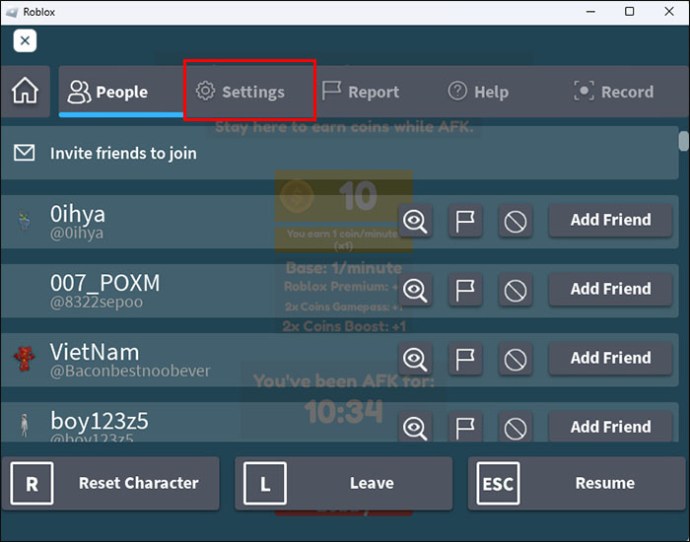 Klik pada “Kontrol“.
Klik pada “Kontrol“.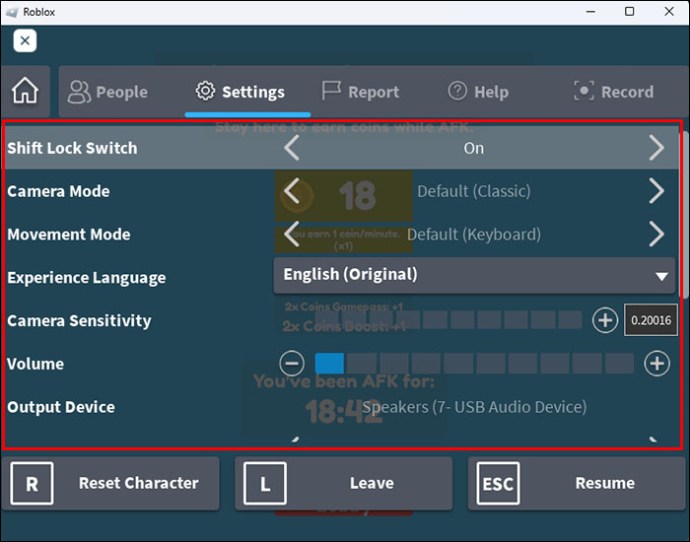 Untuk mengubah pengikatan kunci, Pilih kontrol apa pun.
Untuk mengubah pengikatan kunci, Pilih kontrol apa pun. Ketuk tombol yang ingin Anda ikat, bukan tombol default.
Ketuk tombol yang ingin Anda ikat, bukan tombol default.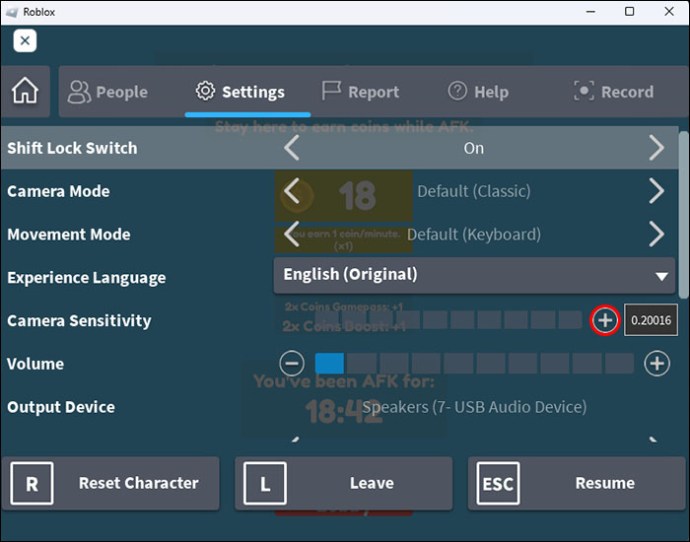
Penyesuaian ini dapat berguna di berbagai game dan memungkinkan pemain menyesuaikan pengaturan agar sesuai dengan gaya game tertentu, baik itu game mengemudi atau FPS. Namun, karena Anda tidak dapat mengubah pengaturan di beberapa game, mencolokkan pengontrol adalah salah satu alternatifnya.
FAQ
Apa itu UI di Roblox?
UI berarti “Antarmuka Pengguna,” dan ini mewakili objek di layar yang Anda lihat saat bermain game. Anda dapat melihat elemen UI, seperti objek antarmuka 2D dan GuiObjects, yaitu label, tombol, bingkai, dan sebagainya. Anda dapat membuat dan menyesuaikan objek-objek ini di Roblox Studio.
Dapatkah saya mengubah GUI saya ke default?
Ya, Anda bisa. Ini dapat dilakukan dari Roblox Studio.
1. Anda harus membuka profil Anda di bagian “Roblox Saya“ dan klik opsi “Edit tempat saya”.
2. Navigasikan ke “Sisipkan.”
3. Buka “Objek” dan “ScreenGui.”
4. Pindahkan “ScreenGui” ke file “StarterGui” di File Explorer untuk menyelesaikan proses.
Apa perbedaan antara UI dan GUI dalam istilah Roblox?
Sementara UI berarti “ Antarmuka Pengguna,” GUI adalah singkatan dari “Antarmuka Pengguna Grafis.” Sebagian besar pemain menggunakan salah satunya karena, di Roblox, tidak ada perbedaan nyata, dan opsinya dapat dipertukarkan. Namun, GUI berinteraksi dengan menu yang berbeda, sedangkan GUI berinteraksi dengan perangkat lunak.
Hindari Terjebak dalam Situasi Berbahaya
Mengetahui cara menonaktifkan Navigasi UI sangat penting karena Anda dapat menekan tombol secara tidak sengaja untuk “UI Selection Toggle” dan terjebak dalam situasi berisiko tanpa bisa bergerak. Menavigasi pengaturan disarankan untuk memeriksa tombol mana yang terikat ke Navigasi UI. Jika Anda tidak sengaja menekannya, Anda dapat dengan cepat mematikannya tanpa mengganggu proses dalam game Anda. Mengetahui cara menyesuaikan dan mengubah pengaturan untuk meningkatkan pengalaman bermain game di Roblox juga sama pentingnya.
Ikatan kunci mana yang Anda gunakan untuk Navigasi UI? Apakah Anda sering mengubah pengaturan kontrol saat memainkan game baru? Beri tahu kami di bagian komentar di bawah.
Penafian: Beberapa halaman di situs ini mungkin menyertakan tautan afiliasi. Hal ini tidak mempengaruhi editorial kami dengan cara apa pun.